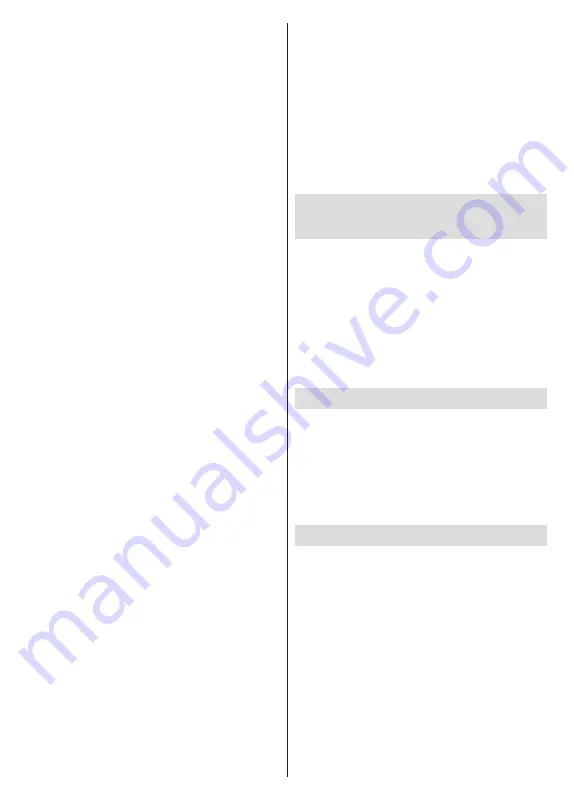
Ελληνικά
- 15 -
Play Movies & TV, Google Play Music και Google Play
καθώς και σειρές εφαρμογών που έχετε εγκαταστήσει
εσείς. Επιλέξτε μια σειρά και κατόπιν μετακινήστε την
εστίαση στο επιθυμητό στοιχείο στη σειρά. Πατήστε το
πλήκτρο
OK
για να πραγματοποιήσετε μια επιλογή ή
για να εισέλθετε σε ένα υπομενού.
Στο πάνω αριστερό μέρος της οθόνης θα υπάρχουν
εργαλεία αναζήτησης. Μπορείτε να επιλέξετε είτε
να πληκτρολογήσετε μια λέξη μέσω του εικονικού
πληκτρολογίου για να αρχίσετε μια αναζήτηση είτε να
δοκιμάσετε την επιλογή φωνητικής αναζήτησης, αν το
τηλεχειριστήριό σας έχει ενσωματωμένο μικρόφωνο.
Μετακινήστε την εστίαση στην επιθυμητή επιλογή και
πατήστε
OK
για να προχωρήσετε.
Στο πάνω δεξιό μέρος της οθόνης θα εμφανίζονται τα
στοιχεία
Ειδοποιήσεις
,
Είσοδοι, Δίκτυο και Ίντερνετ
(θα χαρακτηρίζεται
Συνδέθηκε
ή
Αποσυνδέθηκε
ανάλογα με την τρέχουσα κατάσταση σύνδεσης),
Ρυθμίσεις
και η τρέχουσα ώρα. Μπορείτε να
διαμορφώσετε τις προτιμήσεις σας σχετικά με
την ημερομηνία και την ώρα χρησιμοποιώντας τις
επιλογές μενού
Ημερομηνία & ώρα
από το μενού
Ρυθμίσεις>Προτιμήσεις συσκευής
.
Η πρώτη σειρά θα είναι η σειρά
Εφαρμογές
.
Θα είναι διαθέσιμες οι εφαρμογές
Ζωντανή TV
και
Αναπαραγωγή Πολυμέσων
, μαζί με άλλες
αγαπημένες εφαρμογές. Αν δεν είναι, επισημάνετε την
επιλογή
Προσθήκη εφαρμογής στις αγαπημένες
(σύμβολο συν) στη σειρά
Εφαρμογές
και πατήστε
OK
. Κατόπιν επιλέξτε την εφαρμογή που θέλετε να
προσθέσετε και πατήστε
OK
. Επαναλάβετε αυτή τη
διαδικασία για κάθε επιλογή. Επισημάνετε
Ζωντανή
TV
και πατήστε
OK
ή πατήστε το πλήκτρο
Έξοδος
στο τηλεχειριστήριο για να μεταβείτε σε λειτουργία
Ζωντανή TV. Αν η πηγή είχε τεθεί σε μια επιλογή
διαφορετική από
Κεραία
,
Καλωδιακή
,
Δορυφορική
ή
ATV
σε προηγούμενη χρήση της τηλεόρασης, πατήστε
το πλήκτρο
Πηγή
και ρυθμίστε μια από αυτές τις
επιλογές για να παρακολουθήσετε ζωντανά τηλεοπτικά
κανάλια. Επισημάνετε
Αναπαραγωγή Πολυμέσων
και πατήστε
OK
για να εξερευνήσετε τις συνδεδεμένες
συσκευές USB και να αναπαράγετε/εμφανίσετε στην
τηλεόραση το εγκατεστημένο περιεχόμενο πολυμέσων.
Τα αρχεία ήχου μπορούν να αναπαραχθούν μέσω
των ηχείων της τηλεόρασης ή μέσω των συστημάτων
ηχείων που συνδέονται στην τηλεόραση. Για να
περιηγηθείτε στο διαδίκτυο, χρειάζεστε μια εφαρμογή
περιήγησης. Πραγματοποιήστε μια αναζήτηση ή
ανοίξτε την εφαρμογή Google Play Store, βρείτε μια
εφαρμογή περιήγησης και κατεβάστε την.
Για ορισμένες χώρες, η Αρχική Οθόνη θα οργανωθεί
σε έναν αριθμό από καρτέλες. Θα είναι διαθέσιμες
οι καρτέλες
Αρχική
,
Ανακαλύψτε
και
Εφαρμογές
.
Μπορείτε να κινηθείτε ανάμεσα στις καρτέλες
χρησιμοποιώντας τα πλήκτρα κατεύθυνσης.
Κάθε καρτέλα θα έχει στο πάνω μέρος μια σειρά
προτεινόμενου περιεχομένου. Στην καρτέλα
Αρχική
, θα υπάρχουν σειρές για αγαπημένες
εφαρμογές, πρόσφατα προγράμματα Ζωντανής
TV και συστάσεις για εφαρμογές ροής δεδομένων
πολυμέσων (streaming). Στην καρτέλα
Ανακαλύψτε
θα εμφανίζονται συστάσεις από υπηρεσίες streaming.
Στην καρτέλα
Εφαρμογές
, θα εμφανίζονται όλες οι
εφαρμογές που είναι εγκατεστημένες στην τηλεόρασή
σας και μπορείτε να εγκαταστήσετε περισσότερες από
το Play Store χρησιμοποιώντας τη σχετική επιλογή.
Ανάλογα με την εγκατάσταση της τηλεόρασής σας
και τη χώρα που επιλέξατε στην αρχική εγκατάσταση,
οι καρτέλες στην Αρχική Οθόνη μπορεί να περιέχει
διαφορετικά στοιχεία.
Περιεχόμενο μενού
ζωντανής τηλεόρασης
Πρώτα θέστε την τηλεόραση σε λειτουργία Ζωντανή
TV και κατόπιν πατήστε το πλήκτρο
Μενού
στο
τηλεχειριστήριο για να δείτε τις επιλογές μενού
Ζωντανή TV. Για να μεταβείτε σε λειτουργία Ζωντανής
TV, μπορείτε είτε να πιέσετε το πλήκτρο
Έξοδος
είτε να
επισημάνετε την εφαρμογή
Ζωντανή TV
από τη σειρά
Εφαρμογές
στην αρχική οθόνη και κατόπιν να πιέσετε
OK
. Για ορισμένες χώρες, η εφαρμογή
Ζωντανή TV
θα βρίσκεται στην καρτέλα
Αρχική
στην Αρχική οθόνη
και η σειρά με αυτή την εφαρμογή θα έχει το όνομα
Αγαπημένες εφαρμογές
.
Κανάλια
Οδηγός προγραμμάτων:
Άνοιγμα του Ηλεκτρονικού
Οδηγού Προγραμμάτων. Για λεπτομερείς πληροφορίες,
ανατρέξτε στην ενότητα
Οδηγός Προγραμμάτων
.
Κανάλι:
Ανοίγει το μενού
Κανάλια
. Μπορείτε να
χρησιμοποιήσετε τις επιλογές του μενού
Κανάλια
για να αναζητήσετε εκπεμπόμενα κανάλια. Για
περισσότερες πληροφορίες ανατρέξτε στην ενότητα
Κανάλι
.
Επιλογές TV
Πηγή:
Εμφάνιση της λίστας πηγών εισόδου. Επιλέξτε
την επιθυμητή και πατήστε
OK
για μετάβαση σε αυτή
την πηγή.
Εικόνα:
Ανοίγει το μενού
Εικόνα
. Για λεπτομερείς
πληροφορίες, ανατρέξτε στην ενότητα
Προτιμήσεις
Συσκευής
.
Ήχος:
Ανοίγει το μενού
Ήχος
. Για λεπτομερείς
πληροφορίες, ανατρέξτε στην ενότητα
Προτιμήσεις
Συσκευής
.
Ενέργεια:
Αυτό το μενού έχει τις ίδιες επιλογές με το
μενού
Ρυθμίσεις>Προτιμήσεις συσκευής>Ενέργεια
.
Ελέγξτε τις επιλογές
Χρονοδιακόπτης
και
Προφύλαξη
οθόνης
στο μενού
Ρυθμίσεις>Προτιμήσεις
συσκευής
.
Summary of Contents for TX-24MS480E
Page 622: ...2 5000 5 cm...
Page 623: ...3 II i CLASS 1 LASER PRODUCT 1 1 2 2 m...
Page 624: ...4 1 2 1 100 3 4 5 PVC...
Page 625: ...5 Panasonic a b a mm 75 b mm 75 c VESA d d c mm 7 mm 10 M4 1 x2 2 3 M4 x 12 x4...
Page 628: ...8 220 240 V AC 50 Hz LED LED OK OK 2 LED LED TV...
Page 629: ...9 OSD TV TV TV TV Android OK OK TV OK TV...
Page 633: ...13 Cast Google Assistant Cast 14 TV OK OK OK OK kHz ksym s ID OK DiSEqC OK OK OK LNB OK On OK...
Page 640: ...20 OK OK OK OK OK OK OK OK OK OK OK OK OK OK OK OK OK ATV OK OK OK OK OK OK OK...
Page 643: ...23 OK OK HDMI CEC CEC TV OK 4 6 8 Eco...
Page 646: ...26 Dolby Dolby OK Dolby OK OK OK AC 4 Dolby OK USB USB USB USB USB USB USB OK OK Google...
Page 648: ...28 OK OK OK OK OK OK OK OK OK OK OK OK TV OK OK OK OK TV TV LCN OK OK OK OK...
Page 651: ...31 USB FAT32 MENU OK OK USB OK USB USB USB OK OK...
Page 652: ...32 OK OK OK OK OK OK OK OK OK OK 90 OK OK OK...
Page 656: ...36 LED PC...
Page 667: ...2 5000 5...
Page 668: ...3 II i CLASS 1 LASER PRODUCT 1 1 2 2 m...
Page 669: ...4 1 2 1 100 3 4 5 B...
Page 670: ...5 Panasonic a b mm 75 b mm 75 c VESA d d c 7 mm 10 M4 1 x2 2 3 M4 x 12 x4...
Page 673: ...8 220 240V AC 50 Hz OK OK 2...
Page 674: ...9 OSD Android TV OK OK OK...
Page 681: ...16 6 8 CI CI Blue Mute OK OK MHEG MHEG MHEG HBBTV HBBTV HBBTV HBBTV HBBTV ID HBBTV OK...
Page 685: ...20 OK OK OK OK OK OK OK OK OK ATV OK OK OK OK OK OK OK OK OK OK OK OK OK OK OK OK OK OK...
Page 686: ...21 1234 OK OK PIN OK Google Google Google OK OK OK OK USB OK OK USB OK USB...
Page 688: ...23 OK 4 6 8 Display DNR DNR DNR MPEG NR MPEG MPEG NR...
Page 691: ...26 USB USB USB USB OK OK Google OK OK OK Google OK Chromecast OK Google MAC...
Page 693: ...28 LCN OK OK OK OK OK OK OK TV OK Live TV OK...
Page 696: ...31 OK OK OK OK OK OK OK OK OK OK...
Page 700: ...35 OK...
Page 706: ...41 srt SubRip ssa ass SubStation Alpha smi SAMI sub MicroDVD SubIdx VobSub txt TMPlayer...
















































